содержание .. 6 7 8 9 ..
Тахеометр Leica TS03/TS07. Руководство пользователя - часть 8
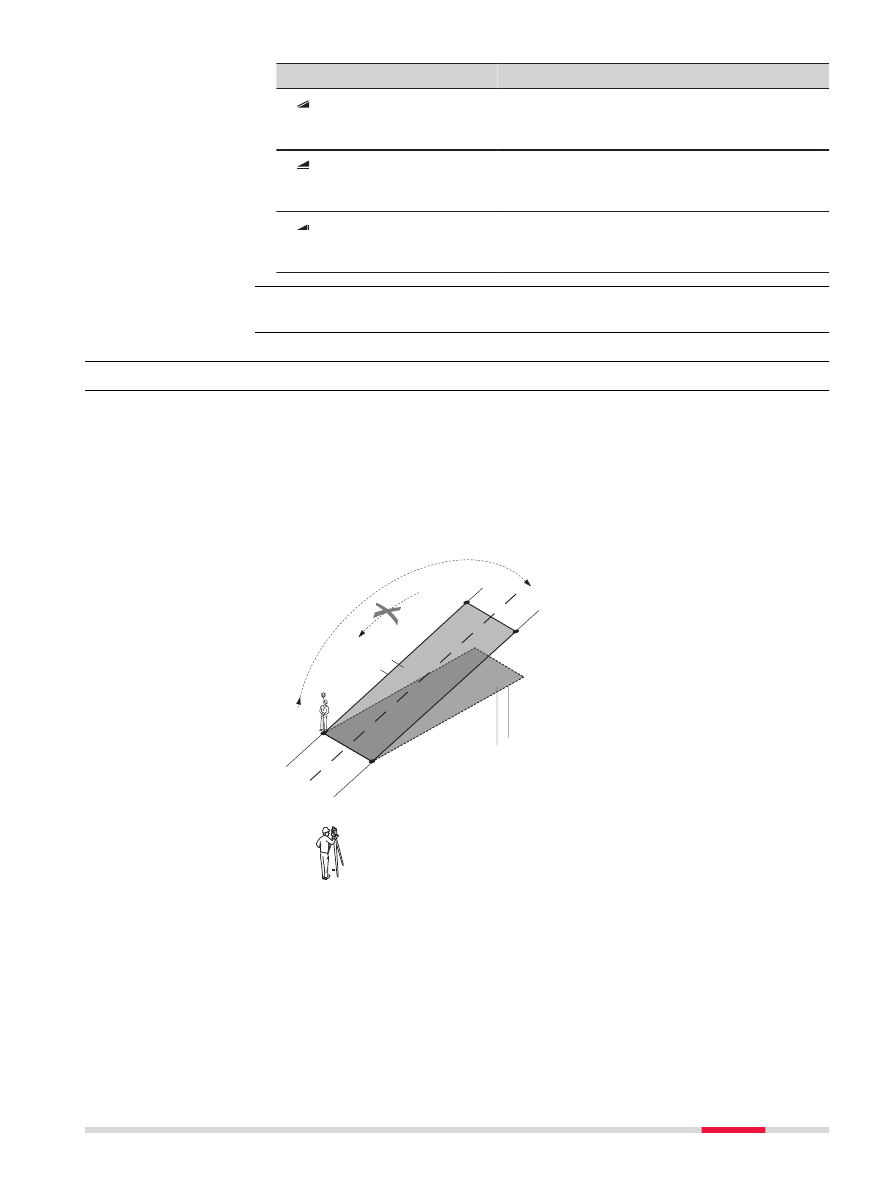
Поле
Опция
Описание
D
Только отоб-
ражение дан-
ных
Наклонное расстояние между точками 1 и 2.
D
Только отоб-
ражение дан-
ных
Горизонтальное проложение между точками
1 и 2.
D
Только отоб-
ражение дан-
ных
Превышение между точками 1 и 2.
Нажмите ESC для выхода из приложения.
7.9
Плщ и объем
7.9.1
Общие сведения
Площадь и объем по ЦМР - это программа для расчета площадей ограничен-
ных не более чем 50-ю точками, которые соединены прямыми. Эти точки дол-
жны быть измерены, взяты из памяти либо заданы с клавиатуры - с располо-
жением их по часовой стрелке. Вычисленная площадь проектируется на гори-
зонтальную плоскость (2D) или на наклонную опорную плоскость, заданную
своими тремя точками (3D). Также объемы автоматически вычисляются в
результате обсчета цифровой модели рельефа (ЦМР). Деление площадей
доступно так же и для 2D площадей.
TSOX_049
P1
P2
P3
P4
P0
b
a
d c
Далее
Описание
Прогр.
113